Pour de nombreux utilisateurs Apple, Safari est le navigateur Web incontournable. Il est déjà téléchargé sur votre iPhone, Mac et iPad-donc de ce point de vue, cela a du sens. Au-delà de la commodité, cependant, vous trouverez plusieurs outils utiles qui rendent l’application facile à utiliser.
Lecture connexe :
Safari a beaucoup de trucs et astuces que vous n’êtes peut-être pas conscient de. L’un d’entre eux est la possibilité de rechercher sur des sites Web sans réellement visiter ce site. Il s’agit de la recherche rapide de sites Web Safari, et ce guide vous montrera comment l’utiliser, ainsi que d’autres informations utiles que vous devez garder à l’esprit.
Qu’est-ce que la recherche rapide de sites Web Safari ?
Safari Website Search est une fonctionnalité qui vous permet de rechercher des pages sur des sites Web sans avoir à visiter le site. Dans la barre de recherche de Safari, vous pouvez saisir un terme avec le nom du site.
Lorsque vous utilisez votre appareil Apple pour la première fois, aucun raccourci n’est créé. Cependant, vous pouvez les fabriquer vous-même. comme vous pouvez le voir dans l’exemple ci-dessous, l’auteur en a un pour la version danoise de Google et un autre pour le site Web anglais de Wikipedia.
Avez-vous besoin d’activer manuellement la recherche de sites Web pour Safari ?
Vous n’avez pas besoin d’activer manuellement la recherche rapide de sites Web ; la fonctionnalité est automatiquement activée lorsque vous configurez votre Mac, iPhone ou iPad. Cependant, vous devrez effectuer une recherche sur les sites Web pour lesquels vous souhaitez créer des raccourcis avant de pouvoir utiliser la fonctionnalité correctement.
Bien que vous n’ayez pas besoin d’activer manuellement la recherche rapide de sites Web de Safari, vous peut désactiver la fonction. Nous vous montrerons comment procéder plus en détail plus loin dans cet article.
Ai-je besoin d’iOS 16 pour utiliser la recherche rapide de sites Web de Safari ?
Bien que de nombreuses fonctionnalités de Safari soient disponibles pour les utilisateurs qui ont téléchargé les mises à jour d’automne 2022 d’Apple, ce n’est pas le cas pour la recherche rapide de sites Web. L’outil existe depuis iOS 8, il est donc assez bien établi.
De nombreux utilisateurs d’appareils Apple auront au moins iOS ou iPadOS 8 téléchargé sur leurs appareils. Si vous utilisez un Mac, vous aurez besoin d’au moins macOS Yosemite.
Comment utiliser la recherche rapide de sites Web sur Safari
Pour utiliser la recherche rapide de sites Web sur Safari, vous devez d’abord pour accéder au site Web sur lequel vous souhaitez utiliser la fonctionnalité. Après cela, recherchez un terme pour lequel vous souhaitez afficher les résultats.
Une fois que vous avez fait cela, vous devriez pouvoir voir que votre appareil a activé la recherche rapide de sites Web en accédant à Paramètres > Safari > Recherche rapide de sites Web sur votre iPhone ou iPad.
Pour les utilisateurs de Mac, ouvrez Safari et suivez ces étapes :
1. Accédez à Safari en haut de votre écran.
2. Sélectionnez Paramètres lorsque le menu déroulant apparaît.
3. Cliquez sur l’onglet Rechercher.
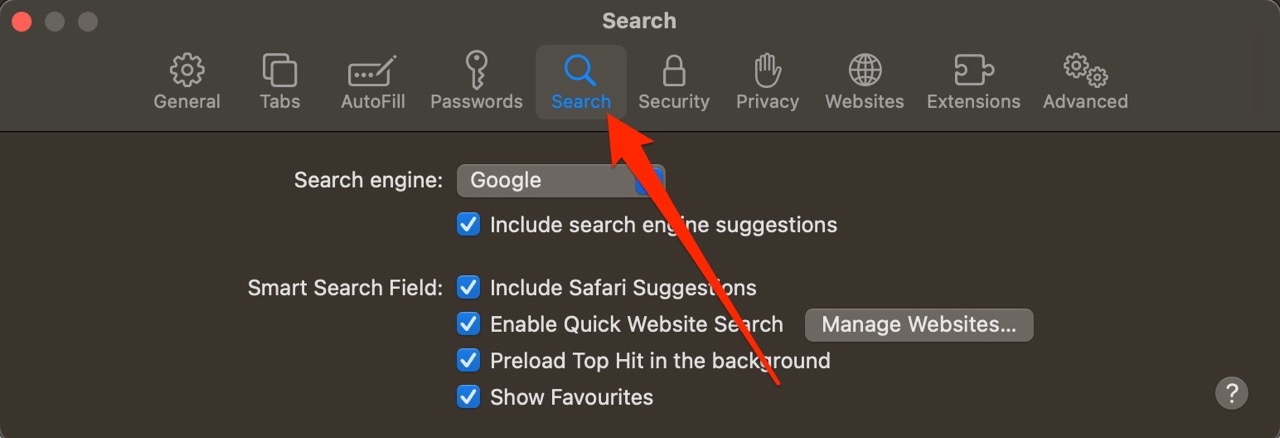
4. À côté de la zone Recherche rapide de sites Web, cliquez sur le bouton Gérer les sites Web.
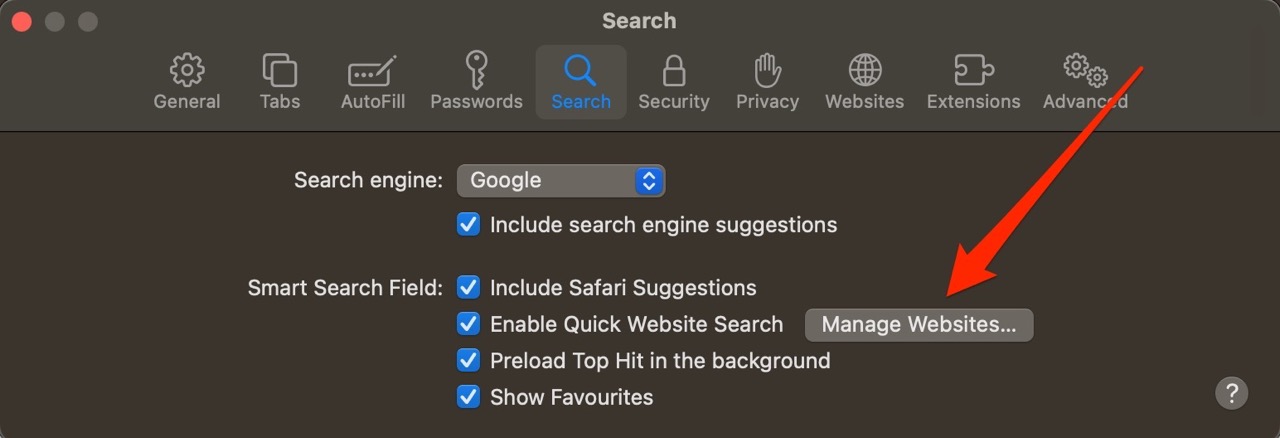
5. Ici, vous verrez votre liste de sites Web. Faites défiler vers le bas et vérifiez si celui que vous vouliez a maintenant été ajouté à la liste.
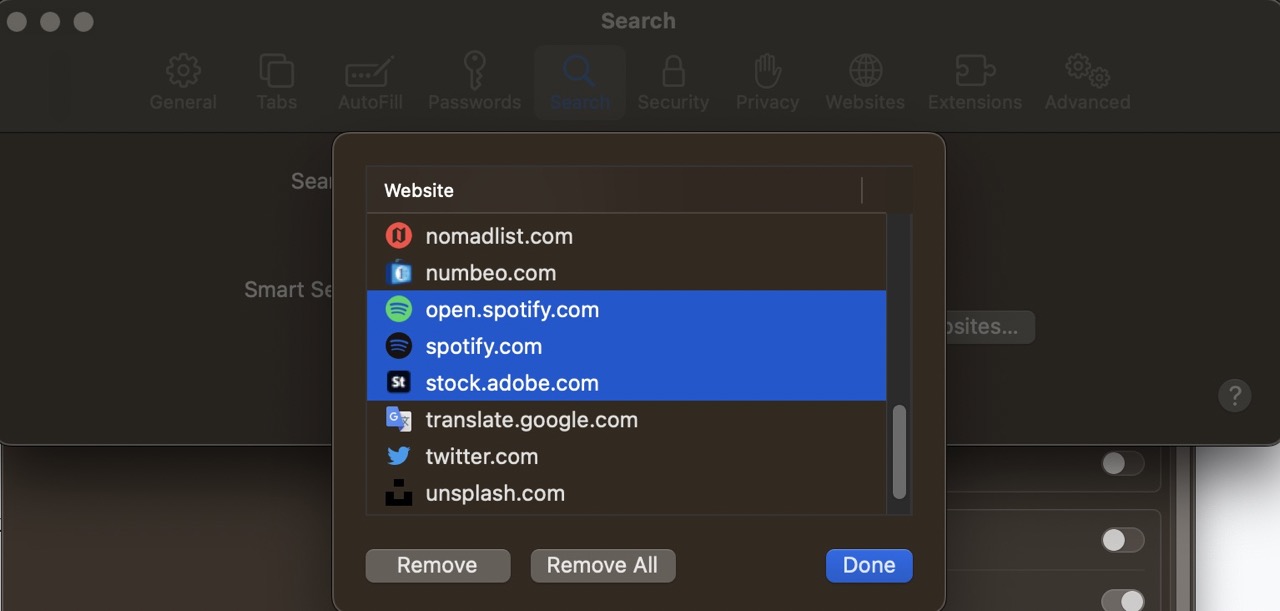
Pouvez-vous désactiver la recherche rapide de sites Web Safari ?
Si vous ne souhaitez plus utiliser la recherche rapide de sites Web sur Safari, vous pouvez désactiver la fonctionnalité. Le processus sera légèrement différent selon l’appareil Apple que vous utilisez. Pour vous faciliter la tâche, nous décomposerons les étapes en différentes sections.
Comment désactiver la recherche rapide de sites Web pour Safari sur iPhone et iPad
Si vous le souhaitez pour désactiver la recherche rapide de sites Web dans Safari pour votre iPhone ou iPad, le processus est le même sur les deux. Vous trouverez ci-dessous les étapes à suivre.
1. Ouvrez l’application Paramètres sur votre iPhone ou iPad.
2. Recherchez l’onglet Safari et cliquez dessus.
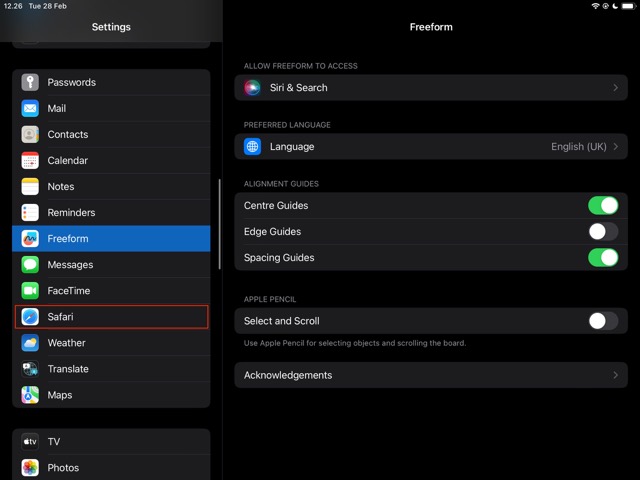
3. Lorsque la fenêtre Safari s’ouvre, cliquez sur Recherche rapide de site Web.
4. En haut, vous verrez une bascule Recherche rapide de site Web. Désactivez-le pour qu’il ne soit plus vert.
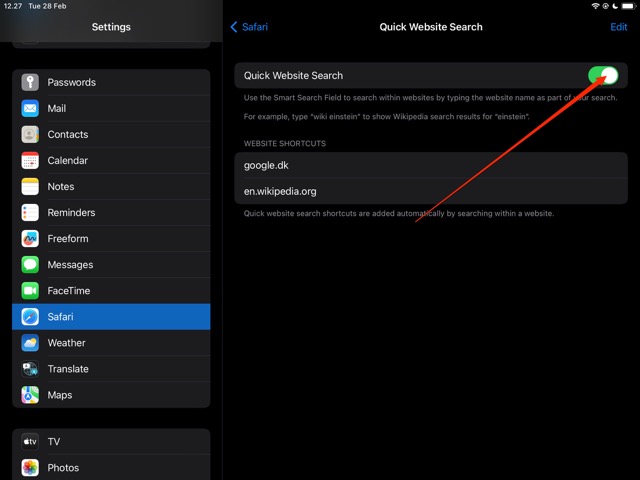
Comment désactiver la recherche rapide de sites Web pour Safari sur Mac
Désactiver la recherche rapide de sites Web pour Safari est légèrement différent si vous le faites sur votre Mac. Suivez plutôt ces étapes pour obtenir les résultats souhaités.
1. Ouvrez Safari et accédez à l’option Safari dans la barre d’outils en haut de votre écran.
2. Cliquez sur Paramètres lorsque vous voyez le menu déroulant avant de sélectionner l’onglet Rechercher.
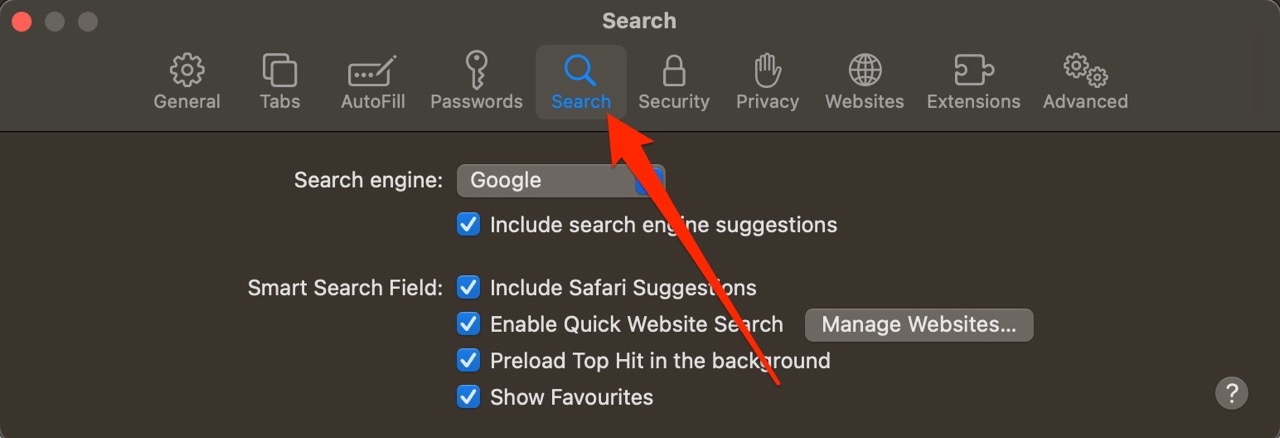
3. Décochez la case Activer la recherche rapide de sites Web.

Comment supprimer des sites Web de la recherche rapide de sites Web sur iPhone et iPad
Si vous souhaitez uniquement supprimer quelques sites Web, vous n’avez pas besoin de désactiver complètement la recherche rapide de sites Web. Au lieu de cela, vous pouvez simplement vous débarrasser de ces sites spécifiques. Vous trouverez ci-dessous les étapes que vous devrez suivre pour ce faire :
1. Accédez à Paramètres > Safari > Recherche rapide de sites Web.
2. Balayez vers la gauche sur le site Web que vous souhaitez supprimer de votre Recherche rapide de sites Web. Ensuite, appuyez sur le bouton Supprimer lorsqu’il apparaît.
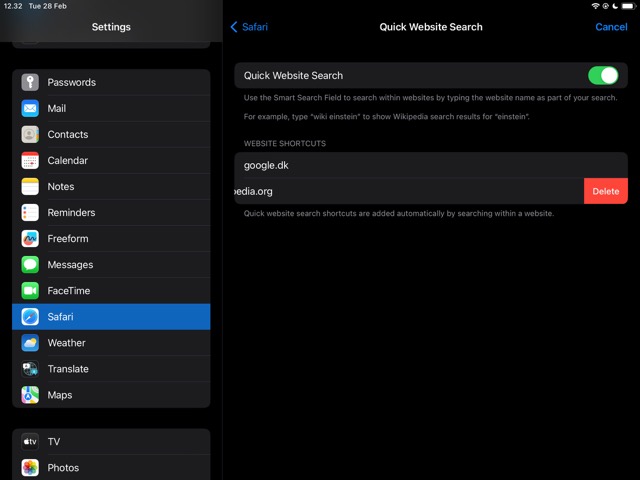
Comment supprimer des sites Web de la recherche rapide de sites Web sur Mac
Si vous Si vous souhaitez vous débarrasser d’un site Web à partir de la recherche rapide de sites Web sur votre Mac, le processus est légèrement différent. Suivez ces étapes :
1. Ouvrez Safari et accédez à Safari > Paramètres > Rechercher.
2. À côté de Activer la recherche rapide de sites Web, cliquez sur Gérer les sites Web.
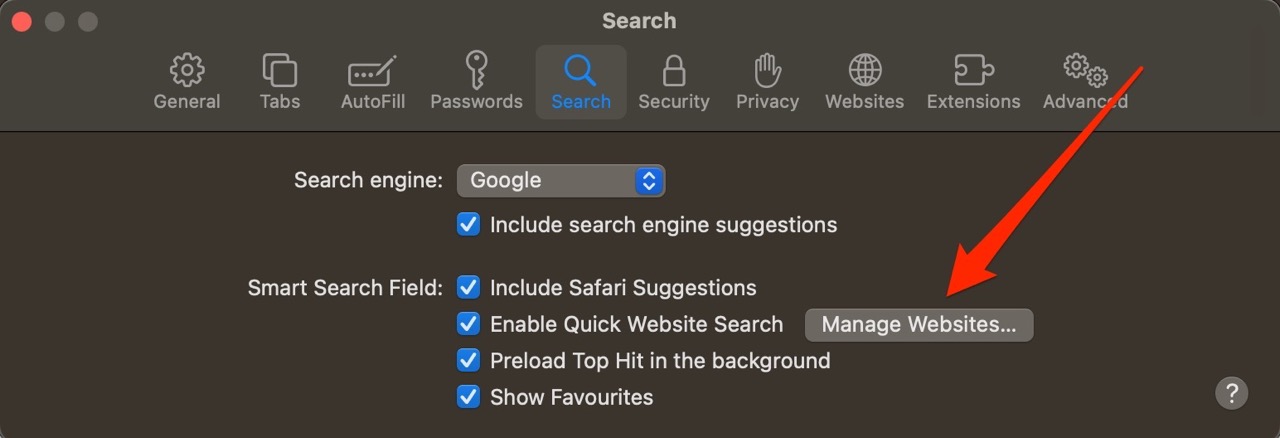
3. Sélectionnez les sites dont vous souhaitez vous débarrasser. Appuyez ensuite sur le bouton Supprimer.
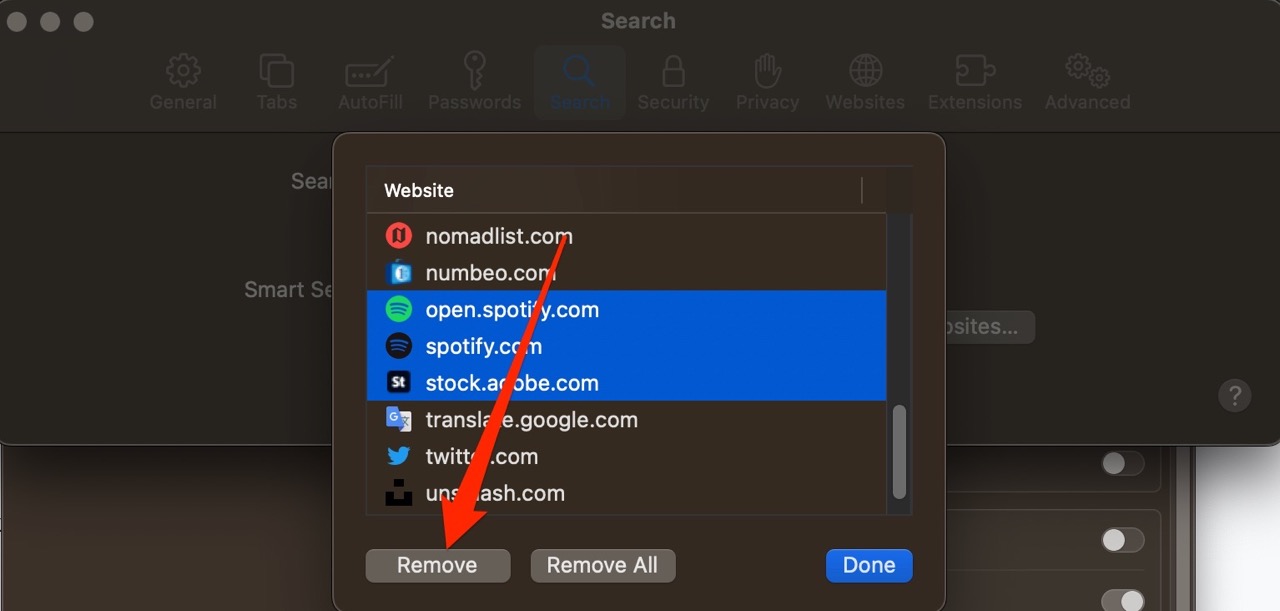
Safari Quick Website Search : Un outil pratique pour parcourir différents sites Web
Safari est un excellent outil pour surfer sur le Web, et vous trouverez qu’il est facile de naviguer sur vos sites Web préférés sans trop de problèmes. Vous pouvez cependant utiliser certaines de ses nombreuses fonctionnalités pour vous faciliter la tâche-et la recherche rapide de sites Web en fait partie. Cet outil nécessite peu d’efforts pour apprendre, et vous l’aurez automatiquement activé lorsque vous achetez votre appareil Apple. En fait, vous l’utilisez peut-être déjà sans même le savoir.
Ajouter des sites Web à votre liste de recherche rapide de sites Web n’est pas trop difficile, et vous pouvez facilement les supprimer plus tard si vous le souhaitez. En plus de cela, vous pouvez désactiver complètement l’outil si vous le souhaitez. Maintenant que vous avez lu ce guide, vous devriez disposer de toutes les informations dont vous avez besoin pour commencer à utiliser Quick Website Search efficacement.

Danny est un rédacteur indépendant qui utilise les produits Apple depuis plus de dix ans. Il a écrit pour certaines des plus grandes publications technologiques sur le Web et a précédemment travaillé comme rédacteur interne avant de tracer sa propre voie. Danny a grandi au Royaume-Uni, mais écrit désormais sur la technologie depuis sa base scandinave.